Meilleurs outils pour ajouter la date sur une photo
Comment ajouter la date sur une photo avec PicWish
PicWish est un outil de montage d’image qui vous permet d’ajouter une date sur une image ou sur des photos par lots. En plus de cela, il vous permet également de détourer le fond, déflouter une image, retoucher une photo et ajouter des éléments transparents à vos photos.
- Télécharger PicWish sur PC et à lancer l’application.
- Cliquez sur « Ajouter un filigrane » et uploader une image.
- Appuyez sur Texte puis entrez la date dans la boîte au-dessous du bouton Texte.
- Vous pouvez ensuite modifier la position, la couleur et la taille du texte.
- Cliquez sur « Enregistrer tout » pour enregistrer l’image.
Date Stamper
Date Stamper est une application iOS qui permet d’ajouter la date sur une photo. Cet outil vous permet d’ajouter très facilement des dates sur vos photos. Vous pouvez personnaliser le format de la date et de l’heure, et ajouter une légende avec votre propre texte personnalisé. Cette application propose des polices, des couleurs et des styles prédéfinis que vous pouvez choisir pour le texte. Avec Date Stamper, vous pouvez dater plusieurs photos en même temps, ce qui permet de gagner du temps pour les personnes qui ont un grand nombre de photos à traiter. Vous ne vous tromperez jamais avec cette application puisque vous en avez le contrôle total grâce à son interface simple. Suivez les étapes suivantes pour apprendre comment mettre la date sur les photos.
- Téléchargez l’application sur votre iPhone ou iPad depuis l’App Store.
- Ouvrez l’application et choisissez la photo à laquelle vous souhaitez ajouter une date.
- Ensuite, appuyez sur la fenêtre pop-up « Stamp 1 photo ».
- Pour finir, sélectionnez « Modifier » pour traiter votre photo.
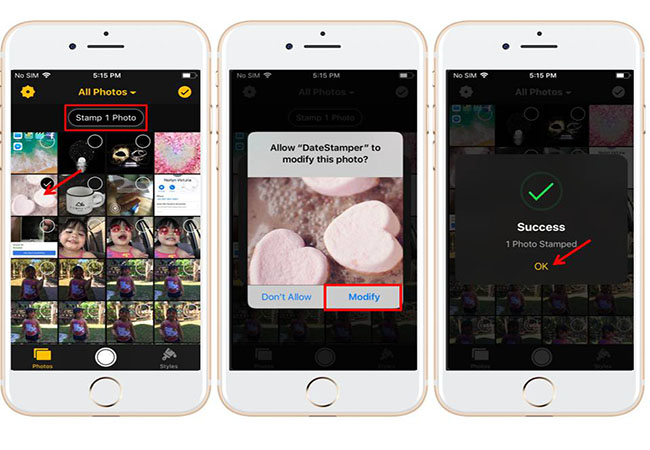
Auto Stamper
La troisième application sur la liste est Auto Stamper, une application Android qui permet d’ajouter la dates sur une photo. Vous pouvez ajouter la date initiale, actuelle ou même une date personnalisée à vos photos. Cette application vous permet également de choisir une ou plusieurs images à traiter simultanément. De plus, elle offre plus de 50 choix classiques pour les formats de date, d’heure et de signature. Comment mettre la date sur les photos avec cet outil ? Regardez les instructions suivantes :
- Rendez-vous sur Google Play pour télécharger et installer Auto Stamper sur votre appareil.
- Lancez l’application et réglez les paramètres de date et d’heure.
- Puis, en haut de l’écran, choisissez entre « Single image » et « Multiple images » pour importer la ou les photos que vous souhaitez traiter.
- Choisissez les photos auxquelles vous ajouterez une date.
- Appuyez sur « Done » et la photo sera automatiquement traitée.
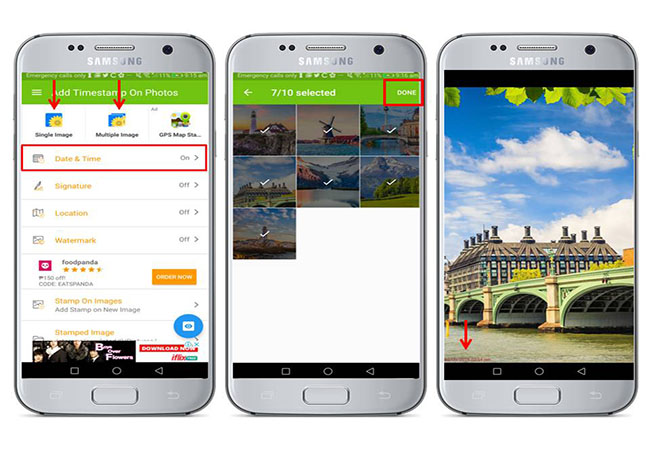
Ofoct Online Date Stumper
Si vous êtes à la recherche d’un outil en ligne auquel vous pouvez facilement accéder pour incruster la date sur une photos, Ofoct Online Date Stamper est fait pour vous. Cet outil en ligne permet d’ajouter une date sur vos photos en quelques minutes. Pour l’instant, il ne prend en charge que les photos au format PNG et JPEG. Ce qui est intéressant, c’est que vous pouvez choisir la qualité d’exportation en fonction de vos besoins. Le processus de traitement est également très simple. Il vous suffit d’importer des photos, de modifier librement votre date en utilisant le menu texte pour ajuster l’opacité, la taille, la couleur, et plus encore.
- Tout d’abord, rendez-vous sur le site officiel sur votre navigateur.
- Depuis son interface, cliquez sur le bouton « Upload from computer » et importez la photo que vous utiliserez.
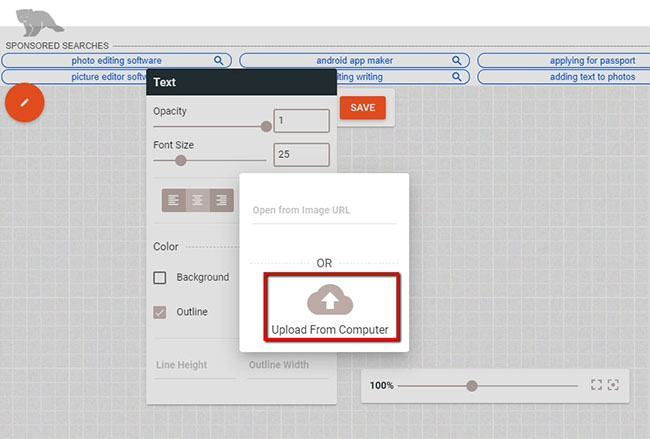
- Ensuite, une date sera automatiquement ajoutée sur la photo, et vous pourrez modifier l’opacité, la taille de la police et la couleur.
- Une fois que vous aurez terminé, cliquez sur « Save » et une fenêtre s’ouvrira, vous demandant de choisir le format et la qualité sous lesquels vous souhaitez enregistrer.
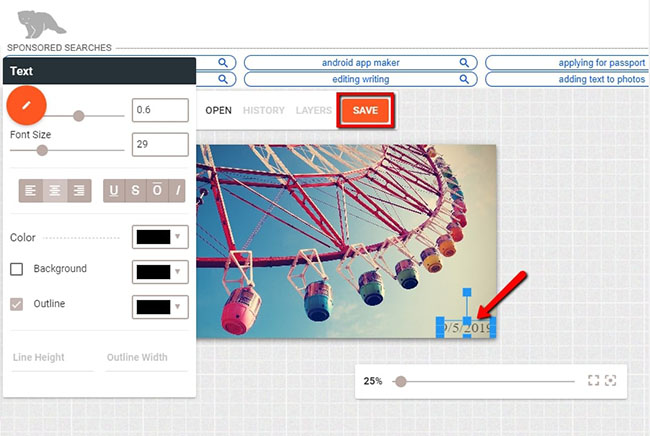
Apowersoft Watermark Remover
Comment mettre la date sur les photos gratuitement ? Apowersoft Watermark Remover est sans doute votre meilleur choix. Même si cet outil a été utilisé initialement pour supprimer les filigranes des photos et des vidéos, il permet également d’ajouter des filigranes sous forme de date sans aucun problème. Grâce à son interface simple, vous pouvez ajouter une date personnalisée et la modifier comme vous le souhaitez sur votre photo.
- Téléchargez le logiciel en accédant au site officiel.
- Ouvrez le logiciel, et choisissez l’option « Ajouter filigrane sur image ».
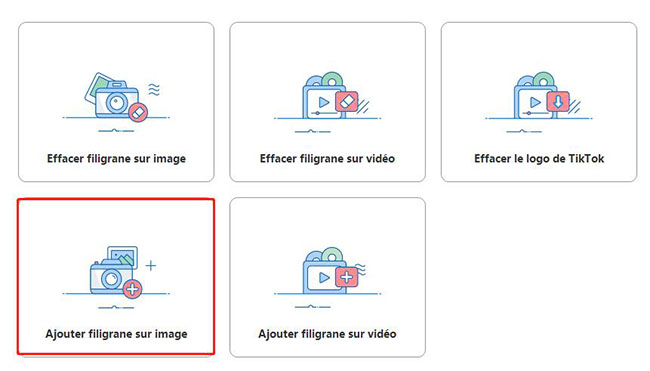
- Importez vos photos existantes en cliquant sur l’icône du signe « plus » ou en les glissant.
- En haut à droite de l’écran, choisissez « Ajouter du texte » et saisissez la date dans la case.
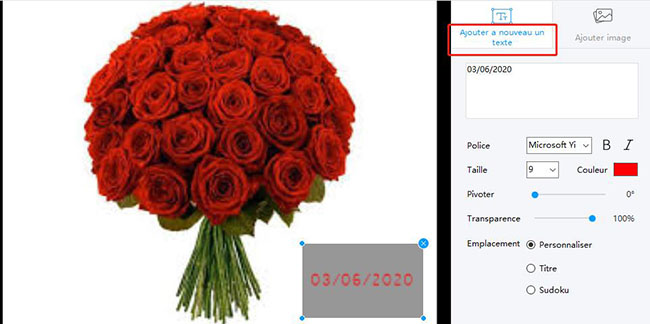
- Modifiez la police, la taille, la couleur et la transparence du filigrane et cliquez sur « Convertir » pour le traitement.
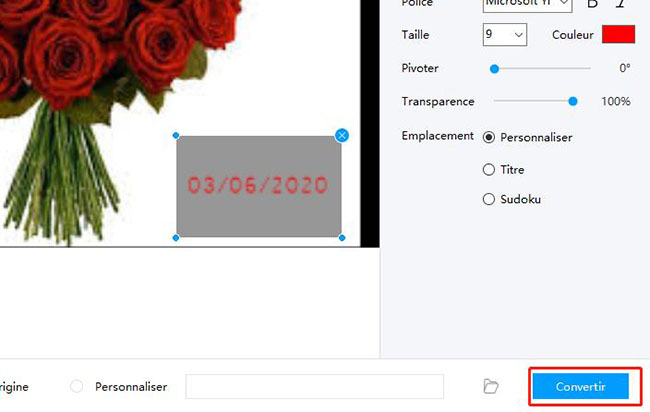
Conclusion
Grâce à ces outils, vous pouvez désormais mettre la date sur une photo peu importe le système utilisé. Si vous avez une autre meilleure alternative, vous pouvez nous laisser un commentaire ci-dessous.




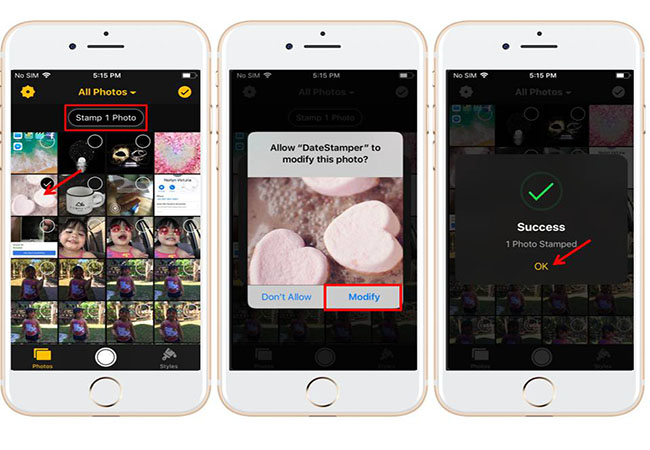
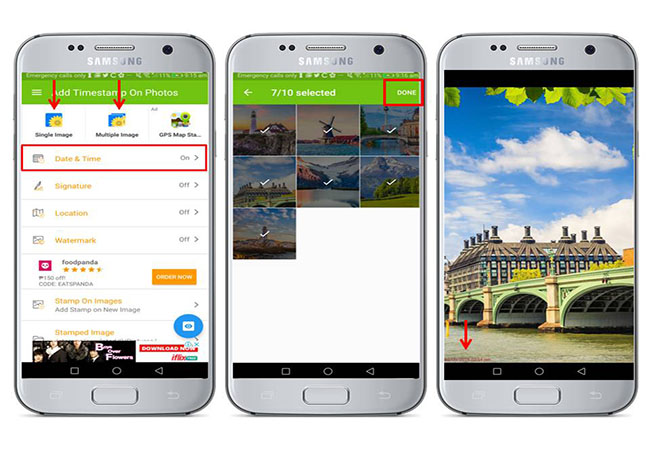
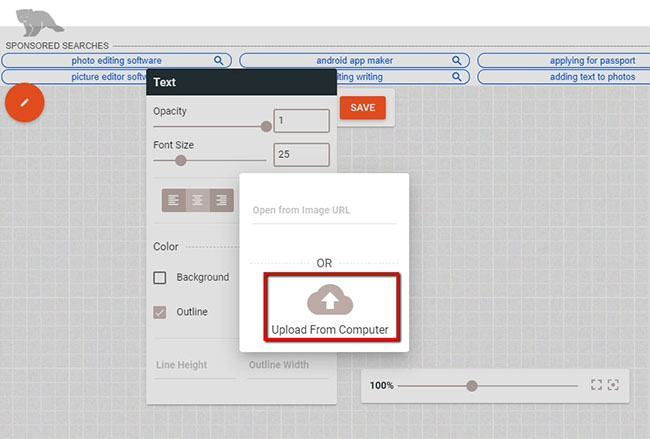
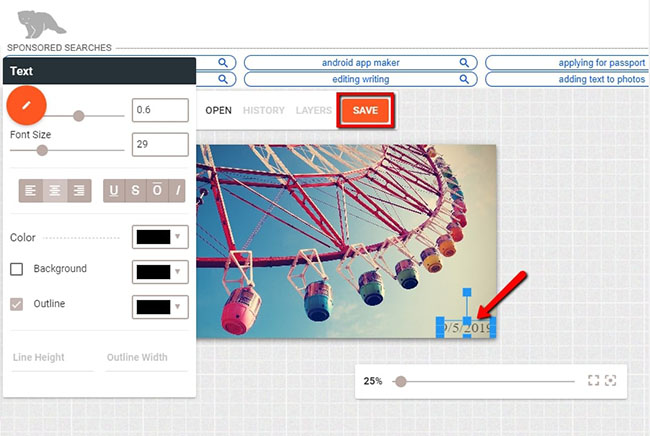
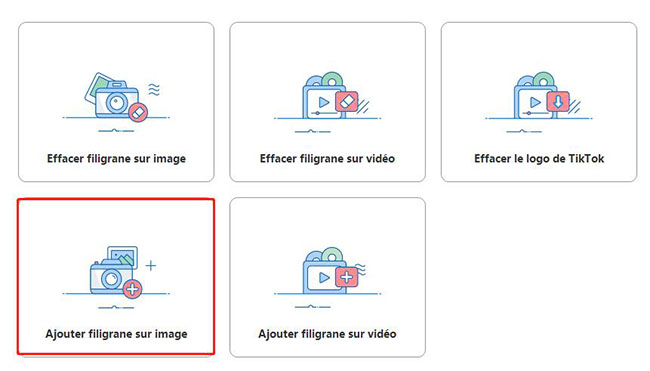
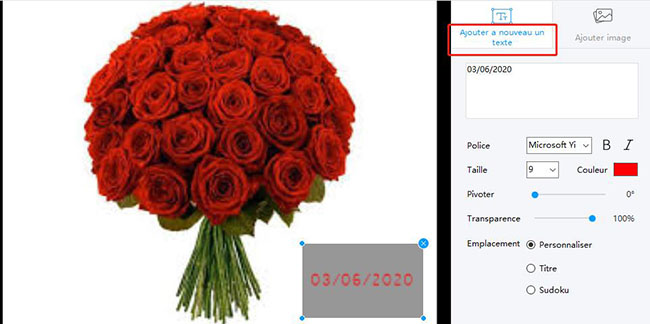
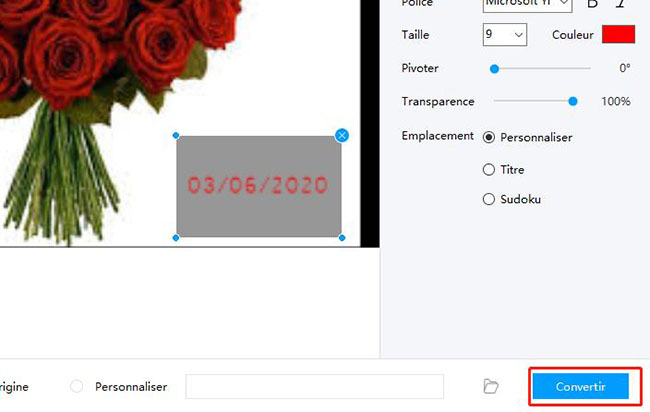
Laissez un commentaire